HL-5370DW
常見問題&故障排除 |

HL-5370DW
日期:15/05/2023 ID:faq00002977_007
確認 Brother 設備已連接到無線網絡(適用於 Macintosh)
請按照以下步驟驗證 Brother 設備己連接到無線網絡。
注意:屏幕可能因使用的操作系統和您的 Brother 設備而異。
第 1 部分:驗證 Brother 設備是否已開機並且沒有錯誤
-
如果設備顯示屏(以下稱為 LCD)為空白,則 Brother 設備未開機或處於睡眠模式。 按下機器上的按鈕以查看它是否從睡眠模式喚醒。 如果沒有,則確認它已插入正常工作的電源插座,並且所有電源開關都已轉到 ON 位置。I如果您無法打開機器電源,則此解決方案不適用。 解決此硬體問題。
- 檢查 LCD 屏幕是否有任何錯誤訊息。 一個例子是“卡紙”或“墨水/碳粉用完”。 如果 LCD 屏幕顯示錯誤,請排除故障以清除指示的問題。
第 2 部分:驗證與無線路由器或接入點的連接
請通過列印網絡配置列表檢查機器的無線狀態,(點選此處查看如何列印網絡配置列表。), 並確保將機器連接到正確的網絡 SSID。
- 如果無線連接狀態為連接正常,請繼續第 3 部分。
- 如果無線連接狀態指示錯誤,請繼續執行第 4 部分以建立無線連接。
第 3 部分:確認 Brother 機器和電腦之間的通訊
-
使用您之前列印的網絡配置報告獲取機器的 IP 位置。 如果 IP 位置對您的網絡無效,則繼續執行第 4 部分以建立無線連接。 則繼續執行第 4 部分以建立無線連接。
無效的 IP 位置將全為零、基礎結構網絡上的 APIPA 位置 (169.254.x.x) 或網絡不正確範圍內的位置。
-
獲取電腦的IP位置:
(macOS 13 或更新版本)
- 點選 Apple 目錄並選擇系統設置/System Preferences > 網絡/Network。
- 選擇下方帶有“已連接”字樣的 Wi-Fi。 如果不是這種情況,請諮詢您的網絡管理員。
- 點選 Details.
- 點選 TCP/IP 並確認 IP 位置 和 子網掩碼。
- 轉到第 3-3 部分.
如果找不到 IP 位置,則表明您的電腦網絡連接有問題。 如果您不確定如何將電腦重新連接到網絡,請聯繫您的路由器製造商或網絡管理員以獲得有關電腦網絡連接的進一步支援。
(macOS 12 或更新版本)
- 點選 Apple 目錄並選擇系統設置/System Preferences > 網絡/Network> 高級/Advanced。
- 點選 TCP/IP 並確認 IPv4 位置 和 子網掩碼。
如果找不到 IP 位置,則表明您的電腦網絡連接有問題。 如果您不確定如何將電腦重新連接到網絡,請聯繫您的路由器製造商或網絡管理員以獲得有關電腦網絡連接的進一步支援。 -
檢查以下適用於您的 PC 和 Brother 設備 IP 位置的要點。
-
以粗體顯示的位置號碼應相同:
PC IP 位置: 192.168.1.2
Brother 設備 IP 位置: 192.168.1.199
如果以粗體顯示的位置編號不相同,請繼續執行第 4 部分以重新建立網絡連接。- 每個設備的結束號是不同的並且是唯一的,在 2-254 之間。
- 這些位置在網絡環境中所有連接的設備中是唯一的。
-
以粗體顯示的位置號碼應相同:
-
Ping Brother 設備:
- 點選 Finder 欄中的Go ,然後選擇實用程序/Utilities > 終端/Terminal。
-
輸入: ping -c 4 [Brother machine's IP Address].
(Brother 設備的 IP 位置列在您列印的網絡配置報告中。)

- 按下鍵盤上的 Enter 鍵。
電腦將 ping 或嘗試與 Brother 設備通訊。 完成後,您將收到 ping 統計訊息。
-
如果您收到回覆並且它們來自 Brother 設備的 IP 位置(參見下圖示例),則電腦和 Brother 設備之間通訊正常。 關閉視窗。
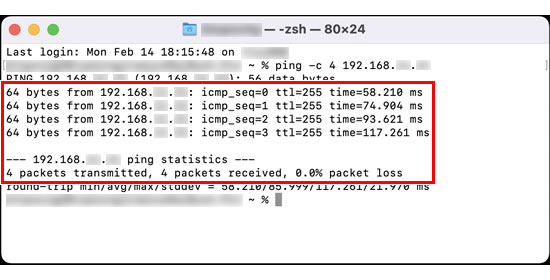
-
如果您沒有收到任何回覆或回覆不是來自正確的 IP 位置,則 Brother 設備和電腦之間存在通訊問題。 要解決此問題,請按照以下步驟操作:
-
確認您的電腦和 Brother 設備連接到相同的無線網絡(具有相同的網絡名稱 (SSID))。
如果您的電腦和 Brother 設備連接到不同的無線網絡,並且您無法解決此問題,請聯繫您的路由器製造商、網絡管理員或互聯網服務提供商來解決您電腦的網絡連接問題。 -
確認沒有防火牆或其他應用程序正在運行,因為它們可能會阻止建立網絡連接。 暫時更改電腦上的安全設置以建立連接。 完成後,確保再次打開防火牆。
- 如更改了任何設置後重複 4。
- 如果仍然無法 ping Brother 設備,請嘗試從另一台聯網的電腦 ping 以檢查問題是否與您電腦的網絡連接有關。 如果是這樣,請聯繫您的電腦製造商或網絡管理員以獲取有關對電腦進行故障排除的進一步支援。
- 如果仍然無法 ping Brother 設備,請轉至第 4 部分重新建立網絡連接。
-
確認您的電腦和 Brother 設備連接到相同的無線網絡(具有相同的網絡名稱 (SSID))。
第 4 部分:建立無線連接
-
將網絡設置重置為出廠預設值。
> 點選此處查看如何將機器重置為出廠設置。如果您可以從網絡上的其他電腦列印或掃描而不是您的電腦,請不要重置網卡,而是諮詢您的電腦製造商或網絡管理員。 原因可能是軟件防火牆、安全程序或其他軟件可能阻止了通訊信。 -
有關將機器連接到無線網絡的步驟,請參閱以下解決方案。
- 機器連接到無線網絡後,重複 第 2 部分。
HL-1210W, HL-2170W, HL-5370DW
如果您需要進一步的協助, 請聯絡Brother客戶服務:
內容意見回饋
請於下方回饋您的意見以幫助我們提升服務的品質